|
五、phpfog管理文件篇之密钥生成保存
1、完成上面的操作后,进入你刚才保存公钥和私钥的文件夹,用记事本或者NotePad++打开它。注意图片中的文件路径。
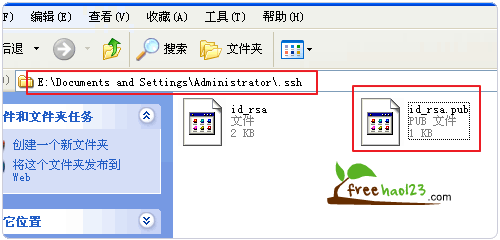
2、然后进入phpfog的SSH管理处,点击添加新的密钥。

3、命名一个名字,粘贴公钥,然后保存。

六、phpfog管理文件篇之空间下载文件
1、完成上面操作后,输入下列代码(该代码请到你自己的Source Code页面下方找到,每个人都不同),将你的phpfog中的应用源代码全部下载到本地。
git clone git@git01.phpfog.com:pg.freehao123.info
2、其中可能是要输入你的密码,操作见下图:

3、然后回到文件夹中就可以看到你下载到本地的文件了。注意文件路径。

4、再输入下列代码进入该代码所有的文件夹,请将pg.freehao123.info改成你的域名。
cd pg.freehao123.info/
5、操作见下图:

七、phpfog免费空间上传文件
1、请将你要安装的程序放在你的域名文件夹中。如下图:

2、然后依次执行以下命令,将程序文件全部上传到空间上。
git add .git commit -m "first commit"git push

八、phpfog免费空间安装Wordpress
1、安装Wordpress请先找到你的phpfog免费空间的MysqL信息。该信息可以在“Environment Variables”中看到。

2、按照上面上传文件的方法,将Wordpress上传到空间。然后打开你的Wordpress安装路径,输入MysqL信息,如下图:

3、数据库连接成功后,Wordpress就安装成功了。

4、Wordpress强大之处就是因为它有插件,这里推荐一个Wordpress文件管理插件:FileBrowser(这也是好多朋友向我推荐的)
5、这里是FileBrowser插件下载地址。
PS:20120820更新,FileBrowser已经被henghengzhu.com站长汉化,并修正了英文版的权限Bug,需要中文版本的请移步这里:http://www.henghengzhu.com/share/155.html
6、你可以直接在phpfog空间上直接安装Wordpress插件。

7、利用FileBrowser你可以直接在线编辑文件、写入权限、打包下载、上传文件等。你可以查看到空间上任意目录,包括了phpfog空间的所有目录。

2/3 首页 上一页 1 2 3 下一页 尾页 |
